Забележка: Този урок е текстовата версия на свързаното видео учение на Стефан от нашата покана за текстообразуване. Текстовете могат да имат разговорен стил.
И така, в този малък урок искам да споделя някои съвети как да запазим файловете си относително малки. Тук имам един CMYK файл и моят съвет описва как да го направя по-малък.
Виждам в своя файлов мениджър, че той е около 9 МВ, тоест 9,29 МВ. Как да го направя по-малък?
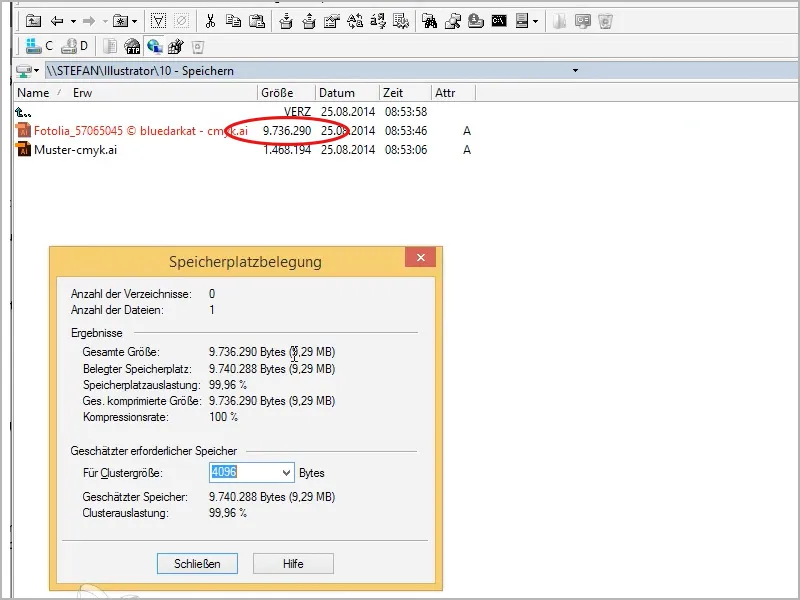
Сега отивам отново в Меню>Запазване като…, давам ново име (тук: …"компресиран"), кликвам върху Запазване и вече в следващия прозорец, Опции на Illustrator, за да направя файла по-малък, просто поставям отметка до Минимизиране на размера.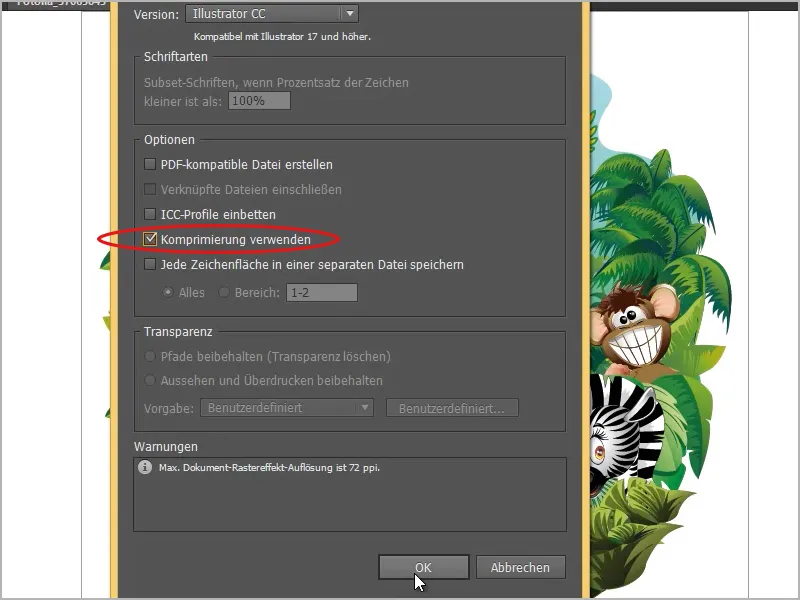
Така може да видите как файла се стеснява. Вместо 9 МВ, вече само 2 МВ.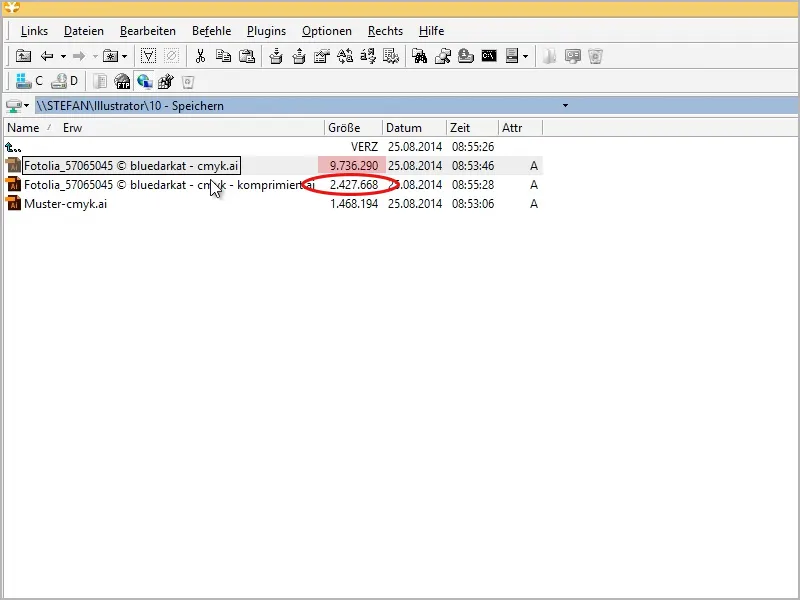
Това е страхотно нещо, което трябва да включите или активирате отметката.
Какво още можем да направим? В моя първи примерен изображение това не работи, но в този пример: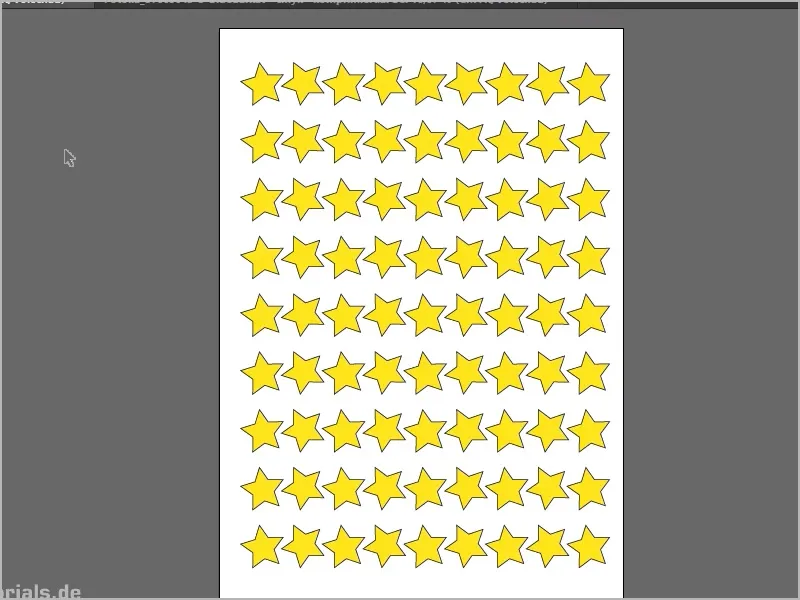
Сега имам един образец, когато погледна в файловия мениджър, виждам че моят образец заема 1,4 МВ. Но ако променя цветовия режим от CMYK в RGB чрез Меню>Режим на цветовите профили…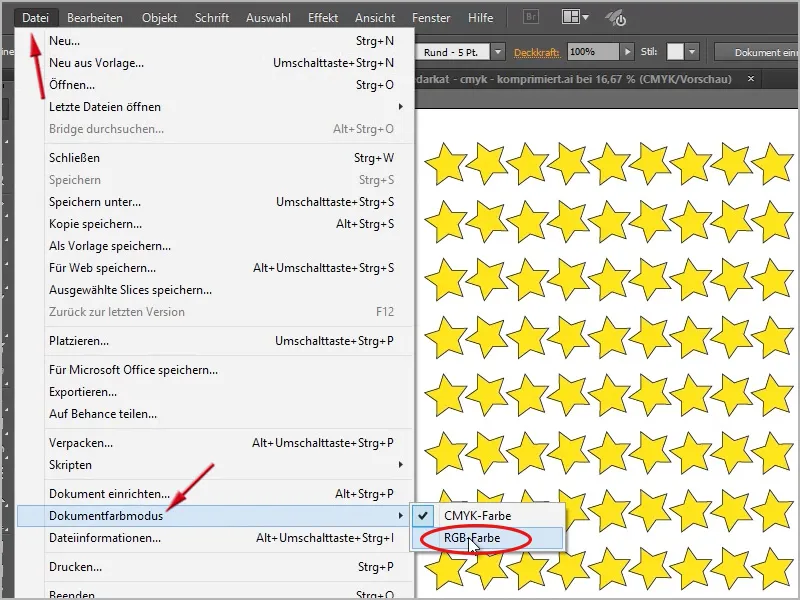
… и го запазя отново с отметка до Минимизирате на размера, тогава виждам, че сега е само 421 КБ.
Така че: Ако всъщност не смятате да предавате файловете за печат, а само ще ги използвате за уеб, определено трябва да работите в цветовия режим RGB, тъй като той заема по-малко място на файла и за уеб трябва да използвате RGB, или ако просто желаете да го използвате за екрана монитор, моят съвет е RGB.
Иначе, може и да се опакова.
Когато сега компресирате това в моя файлов мениджър, това става бързо, препоръчвам ви само да използвате Altap Salamander, след това на OK. В следващия прозорец, Настройки за ZIP, въведете 9 за нивото на компресия (най-високото ниво), тук също на OK и след това запазвате.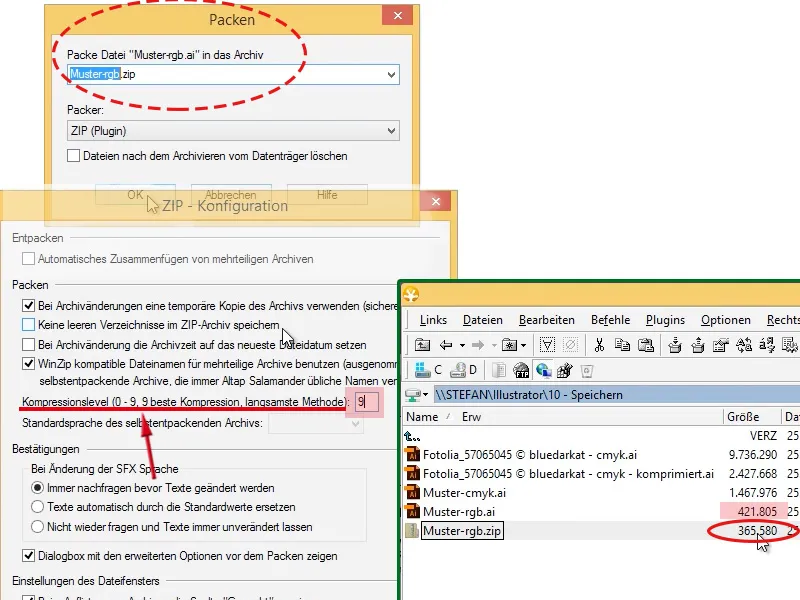
После виждаме, че файла става още по-малък по отношение на мястото, сега само 365 КБ.
Още един мини-трик: Ако наистина желаете да извлечете максимума, когато става въпрос за първото изображение с джунглата например, създайте Нов слой и го попълнете с бял правоъгълник. Това означава, че сега тук нищо не се вижда. Разбира се, слоя може винаги да се скрие или покаже. И ако сега запишете отново (тук "компресиран2"), всички последващи настройки както бяха описани по-горе…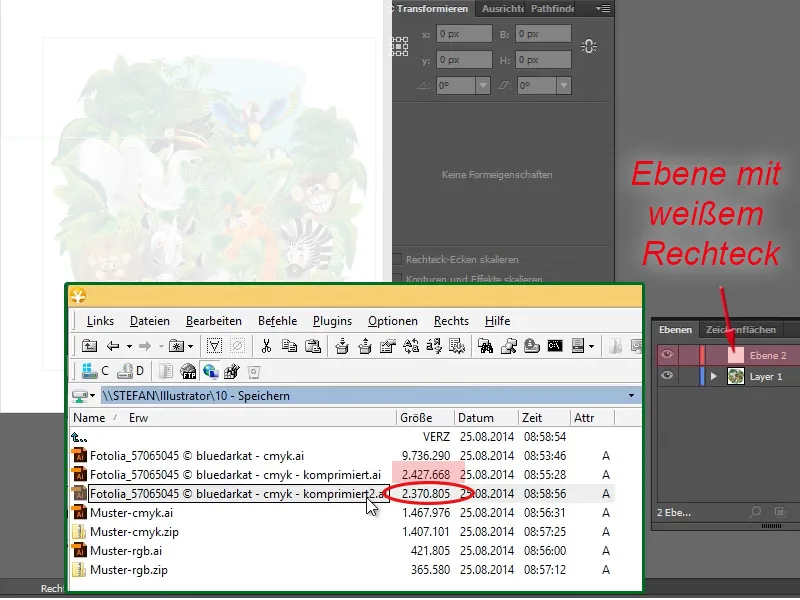
… ще видите, че файла е станал по-малък тук. Той вече не е 2,4МВ, а само 2,3 МВ. Защо? Защото вътрешното изображение за преглед сега е бяло, вместо цветно. Обикновено се показват изображенията за преглед в моста например. В този случай не, защото сега е само едно бяло платно, което направо спестява малко място. Е, не знам, дали трябва задължително да го правите, но мисля, че е доста удобно, когато съществува едно изображение за преглед.
Добре, още една възможност, която би намалила още повече файла: Можете също да премахнете Символите, ако в панела със символи има много символи, просто ги премахнете всички, ако за този файл не ви трябват. Помествайте ги всички в позицията на кошчето за боклук в долния десен ъгъл.
Когато сега запазите отново тук, под името …"без_четки_и_др.", и продължите да запазвате по същия начин, ще забележите, че файла е по-малък сега, сравнително "Образец_rgb" 421КБ с "Образец_rgb_без_четки_и_др." 370 КБ.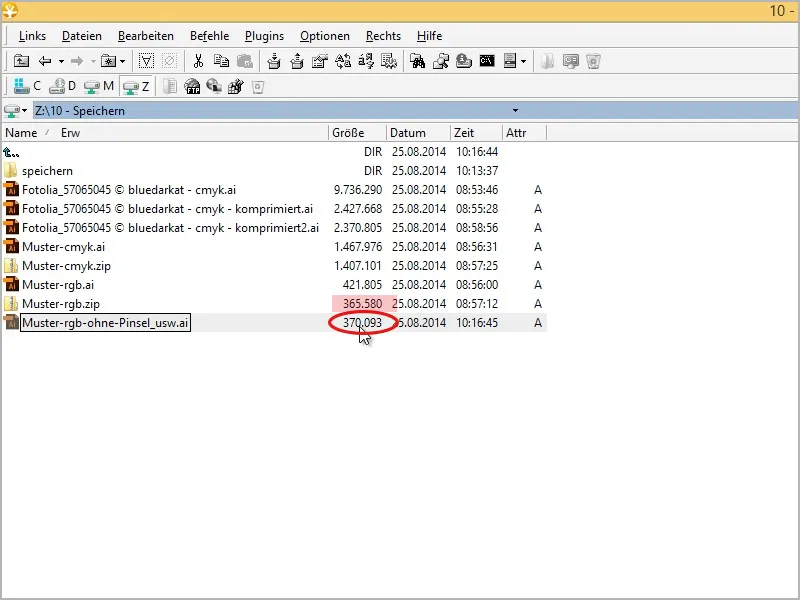
Това не е лошо, нали?
На последно място, можем да запазим файла отново в Меню>Запази като… и този път казвам, че не искам да е във версия Illustrator CC, а например в съвместимостен режим за Illustrator CS.
Тук има различни предупреждения за това което може да не работи, но аз съм сигурен, че този образец със звездите ще работи. И така, аз мога да го запазя по този начин.
След това ще видите, че файла е сега още по-малък.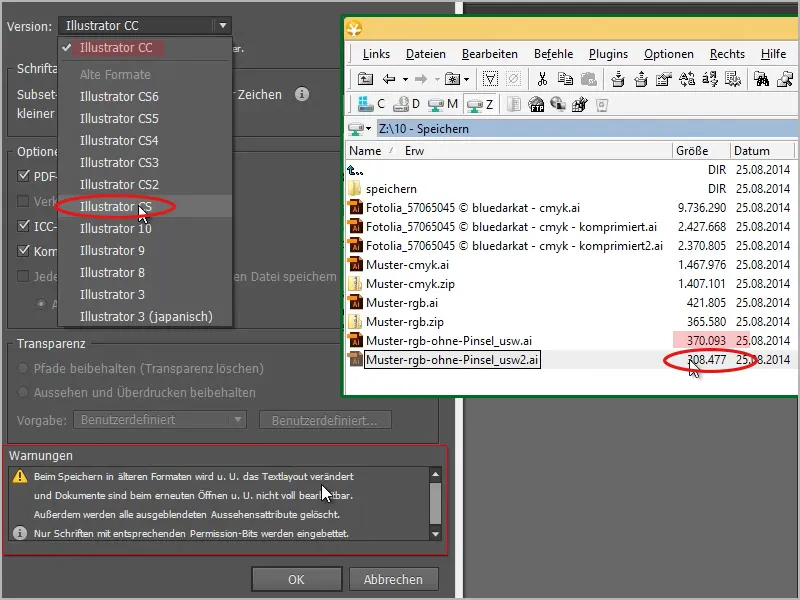
Преди беше 370КБ, а сега 308КБ. Когато го затворите и отворите отново, ще се отвори напълно нормално, без никакви грешки. Така че, това работи. Трябва да видите дали всъщност ще успеете, понякога е вярно, че когато са използвани специални нови функции като от CC например, няма как да запазите просто като CS версия. Това няма да работи, защото ще бъде намален, например пътят. Но опитайте, може реално да успеете, както виждате, да запазите файловете все по-малки, когато знаете къде да започнете.

